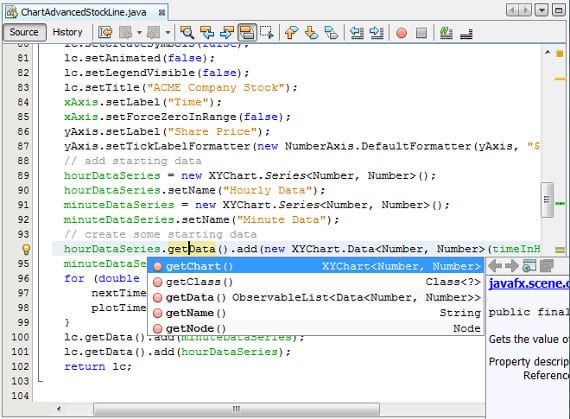
En Ubuntu sahip olduğunuz neredeyse tüm yazılımlar GPL lisansıyani, Microsoft Windows'da olduğu gibi herhangi bir ödeme yapmak zorunda kalmadan istediğiniz programın lisansını edinebilirsiniz. Ancak, neredeyse her şeyde, bu programları oluşturmak için bir başlangıca ihtiyacınız var ve bunun için bile Ubuntu her şeyden önce öne çıkıyor, dürüst olmak gerekirse, Ücretsiz yazılım. Bugün size küçük bir rehber getirmeyi planlıyorum. IDE dileyenler için ekibimizde programı öğrenmekZaten bilenler için bu rehber çok açık olacaktır.
IDE nedir?
Un IDE yazılım oluşturmaya yönelik çeşitli araçları bir araya getiren bir yazılım paketidir. Genel bir kural olarak, her şey IDE kaynak kodunu oluşturmak için bir düzenleyiciye, bu kodu derlemek için bir derleyiciye ve bu kodu yorumlayabilen bir yorumlayıcıya sahiptir, ancak bugün neredeyse hepsi IDE eklentiler aracılığıyla çok daha fazla araca veya uzantıya sahip olun veya eklentileri, örneğin veritabanlarına bağlantılar (gerekli), bir arayüz WYSIWYG veya çeşitli programlama dilleriyle yazılım yaratma yeteneği ve olasılıklar listesi uzayıp gidiyor. Şu anda iki tanesi öne çıkıyor IDE'ler ücretsiz olarak lisanslanan, GPL ve çoklu, bu yüzden onu sadece Ubuntu'ya değil, MacOS veya Windows'a ve hatta bir USB'ye de yükleyebiliriz. Are Netbeans ve Eclipse, bununla birlikte öne çıkan ve ücretsiz olan diğer platformlar için de bazılarını bulabiliriz Visual Studio. Bugün size nasıl kurulacağını göstermek istedim NetBeans Ubuntu'muzda, ancak istediğimiz sürüm.
Ubuntu'muzu Netbeans için Hazırlamak
NetBeans Ubuntu depolarında bulunur, bu yüzden çok kararlı bir sürüme sahip olmak istiyorsak, sistemimizde neredeyse modası geçmiş ve kolayca, Ubuntu Yazılım Merkezine gidip kelime ile arama yapmalıyız. NetBeans ve «düğmesine basınkurmak«. Öte yandan, daha yeni ve kişiselleştirilmiş, aynı zamanda çok kararlı bir sürümü kurmak istiyorsak, bunu manuel olarak yapabiliriz.Bunu yapmak için önce terminali açıp IDE'nin ihtiyaç duyduğu java paketlerini kuruyoruz. Diğer diller için Netbeans gerekli paketleri getirse de, Java söz konusu olduğunda JDK ve Java Sanal Makinesi için NetBeans bu dille çalışabilir. Öyleyse terminalde yazıyoruz:
sudo apt-get install icedtea-7-eklenti openjdk-7-jre
Bu paketler ücretsiz Java eşdeğerlerine karşılık gelir, ancak tescilli Java yazılımının yüklenmesini istiyorsak, Oracle sürümü, aşağıdakileri yapmalıyız:
sudo add-apt-repository ppa: webupd8team / java sudo apt-get update sudo apt-get install oracle-java7-installer
Tüm bunlarla, gerekli sürümü kurmuş olacağız. Java, şüphemiz varsa, terminalde yalnızca aşağıdaki komutu yazmamız gerekecek
java -versiyon
Ve hangi sürüme sahip olduğumuzu göreceğiz, yoksa önceki adımları tekrar etmemiz gerekecek. Java'ya sahip olduktan sonra, Netbeans web sitesioraya gidiyoruz Dosya İndir ve aşağıdaki ekran görünecektir 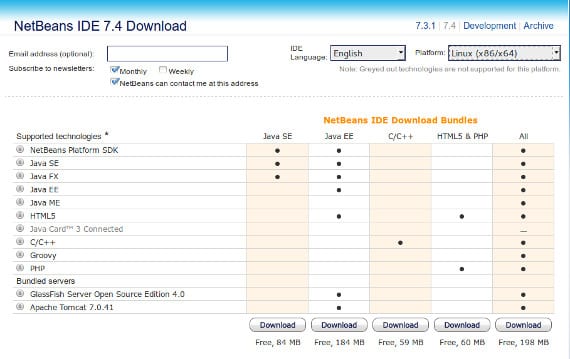
Gördüğünüz gibi, ana sürümlerinin her birinde indirilecek 5 sürüm vardır. NetBeans. Yani her sürümün 5 farklı paketi vardır. Java SE parsel Temel java, bu nedenle en deneyimli Java programcılarını hedeflemektedir. Java EE Programlama sırasında daha fazla pakete ihtiyaç duyan Java acemileri için bir versiyondur. C / C ++ paketi NetBeans sadece programlarda C / C ++, HTML5 ve PHP paketi NetBeans sadece programlarda Html ve Php ve Tüm paketi, NetBeans önceki tüm programlama dilleri için destek ile. Sürümü (üst kısım) ve paketi seçtikten sonra, sh ile biten bir dosyayı indirip indirmeye tıklarız. Şimdi terminali tekrar açıyoruz ve kendimizi indirilen dosyanın olduğu yere yerleştiriyoruz, ki bu genellikle ~: / İndirilenler ve yazarız
sudo chmod + x package_we_have_downloaded.sh
sh package_we_have_downloaded.sh
Bundan sonra, yükleyici başlayacak ve istediği siparişleri takip etmemiz gerekecek, ancak bu, tipik bir yükleyici gibi olacak «sonraki, sonraki«. Sonunda sahip olacağız Netbeans IDE programlayabilme ve deneyebilme. Zaten usta bir programcıysanız, ne yapmanız gerektiğini zaten bildiğinizi hayal ediyorum, eğer değilse, şu anda YouTube'da size programlamayı öğreten çok sayıda MOOC ve kurs var ve küçük bir ücret: 0 Euro, bundan yararlanın.
Daha fazla bilgi - Ubuntu Mobil SDK: Bir Uygulama Nasıl Oluşturulur, Sublime Text 2, Ubuntu için harika bir araç
Kaynak ve Resim - Netbeans Resmi Web Sitesi
Merhaba! Panama'dan selamlar. Bakın, Windows'u kullanmaktan sıkıldım ve ayrıca programlama dillerinin ne olduğuna dair araştırmamı yaptım. Açık olacağım, ben tam bir acemiyim. Ubuntu 12.04 LTS'yi kurdum ve Windows'u bilgisayarımdan sildim ve Java'da programlama yapmakla ilgileniyorum (ayrıca Arduino'yu kullanmama izin verdiği için).
Netbeans'i ubuntu yazılım merkezinden kurmaya çalışıyorum ve bir projeye başlarken yüklenmedi.
Bu blogu daha önce görmüştüm ve şimdi bu eğiticiye rastladım. tamam, tüm adımları takip ettim ama son kısmı iyi anlamadım:
«Sürümü (üst kısım) ve paketi seçtikten sonra, indirmeye tıklıyoruz ve sh ile biten bir dosyayı indiriyoruz. Şimdi terminali tekrar açıyoruz ve kendimizi indirilen dosyanın olduğu yere koyuyoruz, ki bu genellikle ~: / Downloads ve yazıyoruz
sudo chmod + x package_we_have_downloaded.sh
sh package_we_have_downloaded.sh »
Seçtiğim paketi zaten indirdim, paket adıyla değiştiriyorum ve bana dizinin olmadığını söylüyor ve hiçbir şey olmuyor.
Cevabını sabırsızlıkla bekliyorum.
William Wilson, bu noktada bilginin sizin için yararlı olup olmayacağını bilmiyorum, ama işte burada:
1 Terminal ls yazmalısınız
bununla size dizinleri gösterecektir.
2 İndirilenler dizininde .sh dosyanız varsa, cd İndirmeleri yazmalısınız
3 Klasörde yer alacağınız için, öğreticide eksiklerinizle devam edin.
Bunun şimdi sana yardımcı olacağını sanmıyorum, ama birine yardım edecek. Selamlar
Teşekkürler Estebas